Bagaimana untuk menambah widget kamera pada Samsung Galaxy

Kemas kini One UI 6 membolehkan pengguna menambah widget kamera pada telefon Samsung Galaxy untuk disesuaikan mengikut kehendak mereka.
Senarai main membolehkan anda membuat campuran bertema atau mengehadkan main balik lagu berdasarkan kriteria tertentu, seperti lagu kegemaran anda, lagu yang baru ditambah dan parameter lain. Mencipta, menyimpan dan menyunting senarai main Windows Media Player 12 dan senarai main automatik (kadangkala dipanggil "senarai main pintar") adalah sangat mudah untuk dipelajari tetapi mempunyai potensi yang sangat mendalam untuk pemain bermain-main yang dilaburkan. Dalam tutorial ini, kami akan membantu anda mula membuat senarai main biasa dan senarai main automatik.
Kandungan
Senarai main lwn. Senarai main
Sebelum kita bermula, adalah penting untuk kita menjelaskan keanehan dalam terminologi Windows Media Player 12. Dalam alat ini, terdapat senarai main dan terdapat senarai Main. Mereka bukan perkara yang sama. Inilah perbezaannya:
Mengelirukan, kami tahu. Tetapi ia lebih masuk akal apabila anda melihatnya dalam tindakan. Lihat pada tangkapan skrin ini, di mana anak tetingkap Senarai tidak kelihatan. Apabila anda mengklik Main , ia didedahkan.
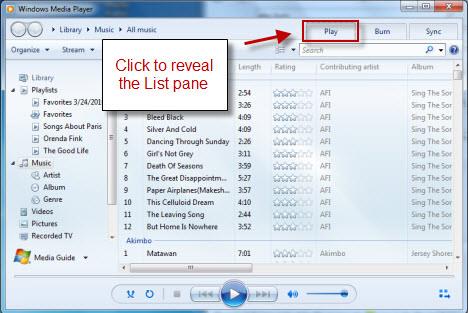
Windows Media Player 12
Di sini, anda boleh melihat senarai Main anda, yang mengandungi mana-mana lagu yang telah anda pilih untuk dimainkan sekarang. Sementara itu, anda juga boleh melihat senarai main anda yang disimpan di sebelah kiri, yang disimpan untuk dimainkan kemudian (apabila anda menambahkannya pada senarai Main anda).
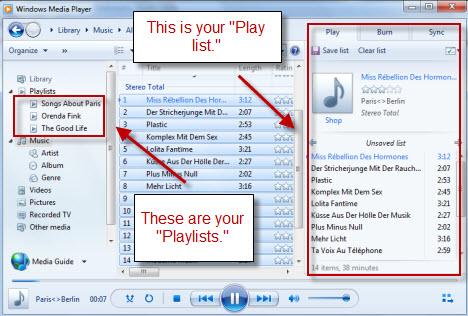
Windows Media Player 12
faham? Kami harap begitu. Kerana kita meneruskan.
Mencipta Senarai Main Biasa
Mulakan dengan anak tetingkap Senarai terbuka ke tab Main , yang akan memaparkan senarai Main anda. Jika terdapat item dalam senarai, klik 'Kosongkan senarai' untuk mengalih keluarnya.
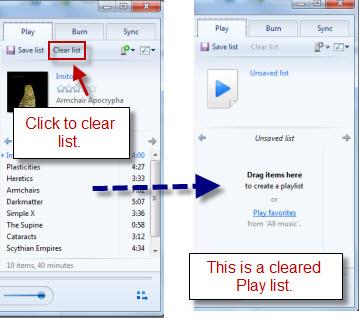
Windows Media Player 12
Mulakan dengan menamakan senarai main anda dengan mengklik teks yang berbunyi "senarai tidak disimpan" dan menaip nama. Seterusnya, klik 'Simpan senarai' . Anda akan mahu melakukan ini setiap kali anda membuat perubahan.
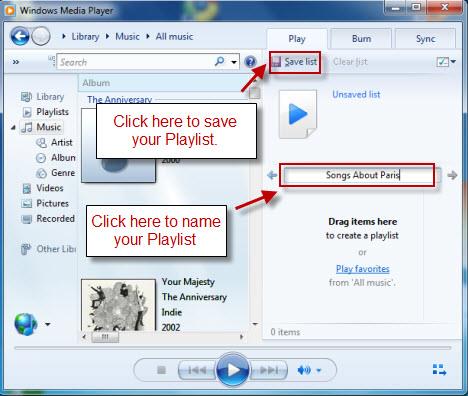
Windows Media Player 12
Seterusnya, navigasi ke lagu yang anda ingin tambahkan dalam Pustaka Pemain anda . Klik kanan lagu dan pilih 'Tambah ke' . Jika senarai main anda sudah dibuka, anda boleh memilih 'Senarai main' . Anda juga boleh memilih senarai khusus yang ingin anda tambahkan, walaupun senarai itu tidak dibuka dalam anak tetingkap Senarai .
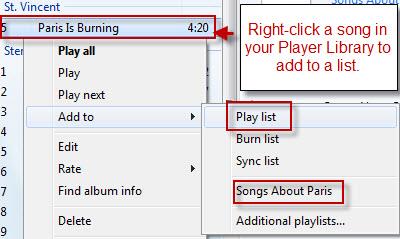
Windows Media Player 12
Anda juga boleh menyeret dan melepaskan lagu ke dalam senarai Main untuk menambahkannya. Secara bergantian, anda boleh menyeret dan melepaskan lagu terus ke senarai main yang disimpan sedia ada di sebelah kiri dan ia akan ditambahkan secara automatik.
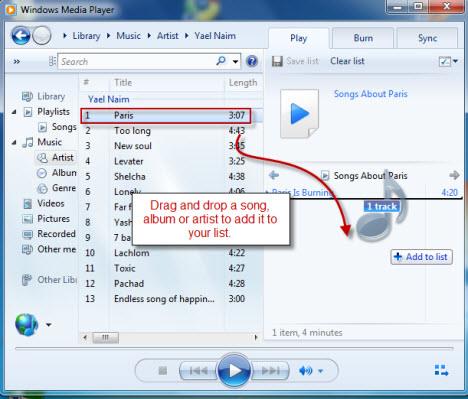
Windows Media Player 12
Sebaik sahaja anda mempunyai lagu dalam senarai main anda, anda boleh mengalihkannya dan mengeditnya dengan mengklik kanannya dan memilih 'Alih keluar daripada senarai' atau 'Alih ke atas' atau 'Alih ke bawah' . Anda juga boleh menyusun semula mereka dengan menyeret dan menjatuhkannya dalam senarai.
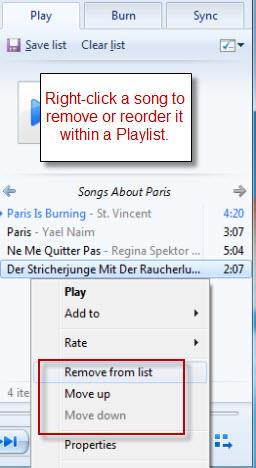
Windows Media Player 12
Untuk lebih banyak pilihan, klik butang di penjuru kanan sebelah atas anak tetingkap Senarai .
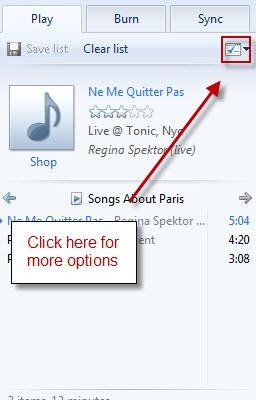
Windows Media Player 12
Di sini, anda boleh mengisih senarai anda mengikut atribut seperti nama artis, nama lagu dan panjang. Ini serupa dengan menyusun lagu mengikut lajur. Mengklik 'Shuffle list' menyusun semula item dalam senarai main anda dalam susunan rawak.
Anda juga boleh menukar cara Windows Media Player 12 merawat item yang dilangkau. Sebagai contoh, jika anda mempunyai senarai main yang besar, anda boleh mengurangkannya dengan meminta Windows Media Player 12 mengalih keluar secara automatik apa sahaja yang anda langkau apabila anda menyimpannya seterusnya. Jika anda ingin melangkaunya tanpa mengalihkannya, anda boleh memilih pilihan 'Langkau semasa main balik' .
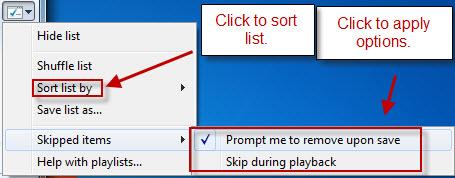
Windows Media Player 12
Dalam tangkapan skrin seterusnya, anda boleh melihat lagu yang dilangkau dikelabukan. Sekarang, apabila anda mengklik simpan, tetingkap di sebelah kanan muncul, bertanya kepada anda apa yang anda ingin lakukan dengan lagu yang dilangkau, jika anda telah menandai pilihan 'Prompt me to remove when save' .
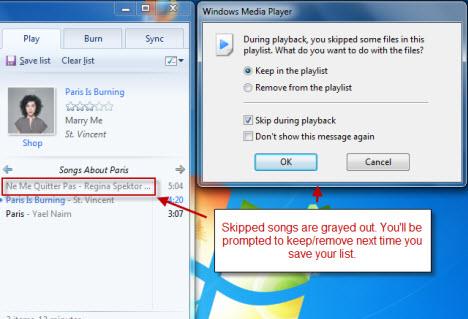
Windows Media Player 12
Mencipta Senarai Main Auto
Bagi pengguna iTunes, anda mungkin sudah biasa dengan konsep senarai main automatik (yang dipanggil "senarai main pintar" dalam iTunes). Ini ialah senarai main dinamik yang memilih lagu mengikut peraturan yang anda tetapkan, bukannya lagu tertentu yang telah anda pilih. Ia agak seperti mencipta stesen radio untuk diri sendiri, hanya diisi dengan lagu daripada Perpustakaan anda dan mengandungi hanya lagu yang anda suka, hanya lagu yang lebih pendek daripada 2 minit, hanya lagu yang dirakam pada tahun 1960-an atau kriteria lain. Kemungkinannya hampir tidak berkesudahan. Begini cara anda memulakannya:
Klik 'Buat senarai main' dan pilih 'Buat senarai main automatik' . Jika anda tidak melihat pilihan ini, cuba maksimumkan tetingkap Windows Media Player 12 anda.
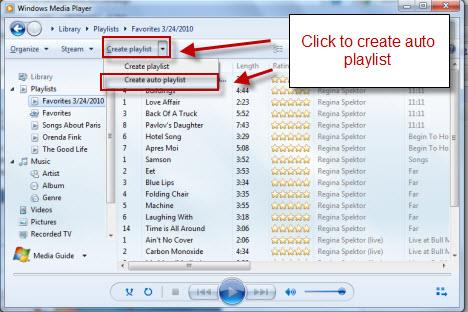
Windows Media Player 12
Ini memaparkan tetingkap 'Senarai Main Auto Baharu' . Taip dalam kotak teks untuk menamakan senarai main anda. Klik pada pelbagai tanda tambah di bawah untuk menambah kriteria.
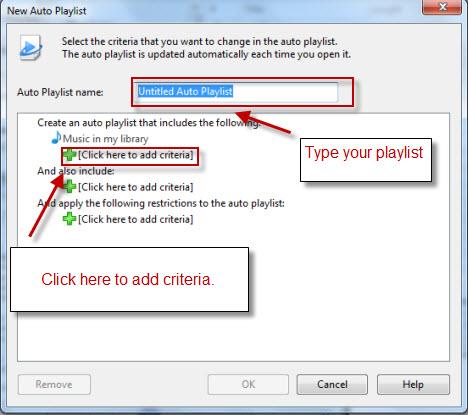
Windows Media Player 12
Untuk contoh ini, mari buat senarai main automatik yang mengandungi hanya lagu yang tidak pernah dimainkan dan berdurasi kurang daripada 3 minit. Untuk melakukan ini, kami ingin mengisi senarai kami dengan lagu dengan 0 jumlah kiraan main keseluruhan dan panjang tidak melebihi 3 minit. Walau bagaimanapun, anda akan perasan bahawa "panjang" tidak muncul dalam senarai awal kriteria apabila anda mengklik tanda tambah. Jangan risau - hanya tatal ke bawah dan pilih 'Lagi' .
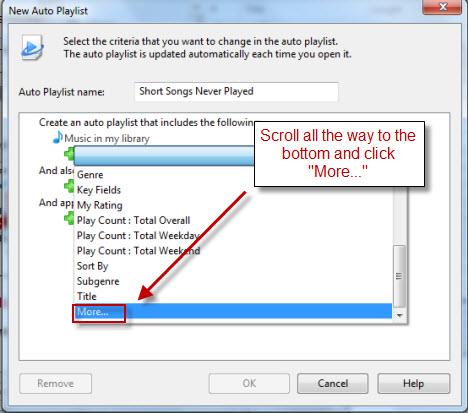
Windows Media Player 12
Senarai penuh adalah lebih panjang. Anda akan mendapati panjang kira-kira separuh ke bawah. Pilihnya dan klik OK .
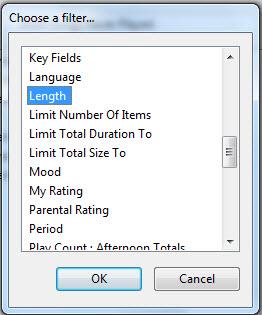
Windows Media Player 12
Ulangi proses ini untuk menambah kriteria 'Kiraan Main: Jumlah Keseluruhan' . Anda akan melihatnya ditambahkan dalam tetingkap utama.
Untuk menukar parameter kriteria, klik teks yang bergaris bawah.
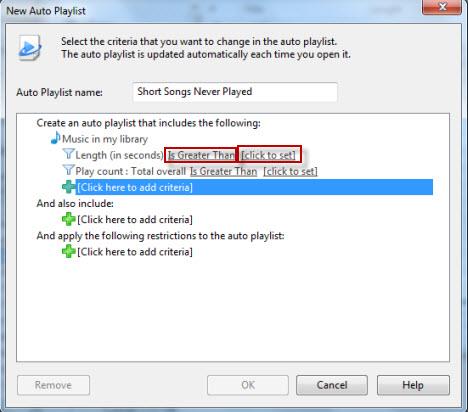
Windows Media Player 12
Anda sama ada akan digesa untuk memilih parameter daripada senarai atau menaip nilai.
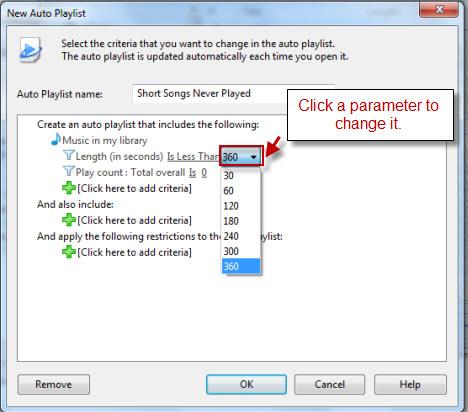
Windows Media Player 12
Jika anda mahu, anda juga boleh memasukkan media daripada perpustakaan anda yang lain. Untuk berbuat demikian, klik tanda tambah di bawah 'Dan sertakan juga' . bahagian. Di sini, anda boleh melihat bahawa pustaka Pictures telah ditambahkan.
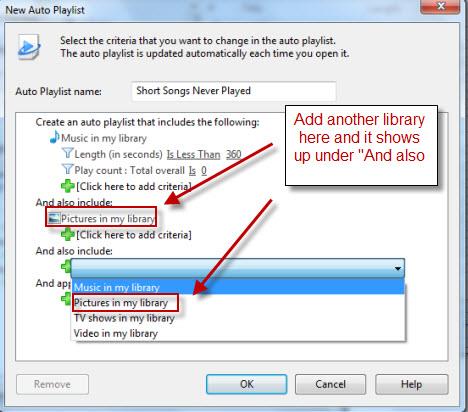
Windows Media Player 12
Walau bagaimanapun, kami tidak mahu memasukkan gambar dalam senarai main ini. Untuk mengalih keluar kriteria atau item lain, pilihnya dan klik Alih keluar .
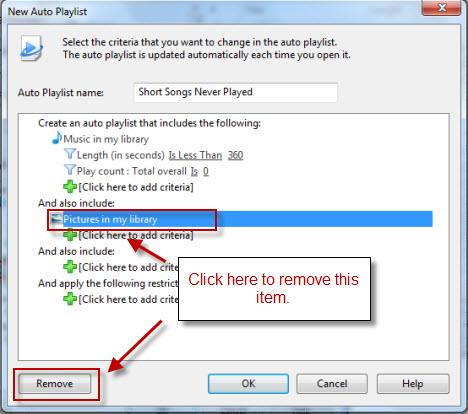
Windows Media Player 12
Sekarang, jika anda seperti saya, anda mungkin mempunyai beribu-ribu lagu di bawah tiga minit dalam Pustaka anda . Tetapi katakan anda mahukan senarai main yang cukup kecil untuk dimuatkan pada pemain media digital 1 GB anda. Klik tanda tambah di bawah 'Dan gunakan sekatan berikut' untuk menunjukkan sekatan anda yang tersedia. Untuk contoh ini, kami akan memilih 'Hadkan jumlah saiz' supaya kami boleh menentukan jumlah ruang cakera yang akan digunakan oleh senarai main automatik ini.
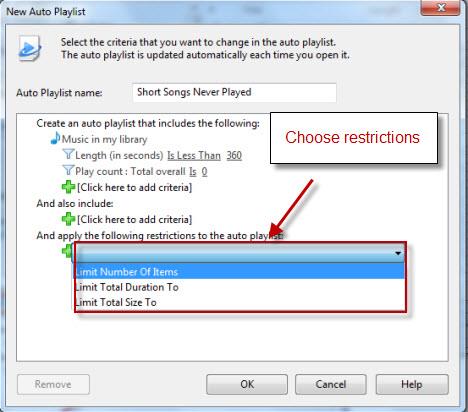
Windows Media Player 12
Dalam contoh ini, parameter ditetapkan kepada satu gigabait. (Selain itu, saya telah pergi ke hadapan dan membetulkan matematik saya yang buruk dan meletakkan panjangnya kepada 180 saat, bukannya 360 saat.)
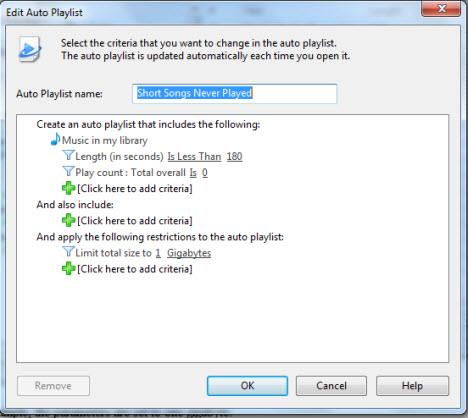
Windows Media Player 12
Okay, ia sudah bersedia untuk pergi. Klik OK dan pilih senarai main auto anda daripada anak tetingkap Navigasi untuk melihatnya.
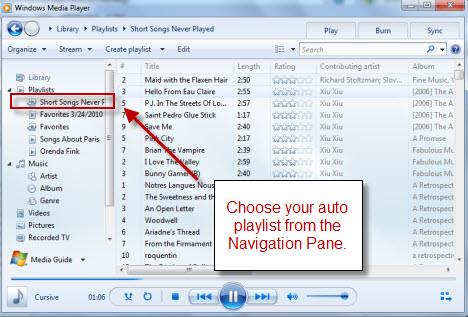
Windows Media Player 12
Perhatikan bahawa semua lagu berdurasi di bawah 3 minit dan tidak pernah dimainkan. Sekarang, mari lihat senarai main automatik sedang beraksi. Saya akan memainkan dua lagu pertama dalam senarai bertajuk "Maid with the Flaxen Hair" dan "Hello From Eau Claire."
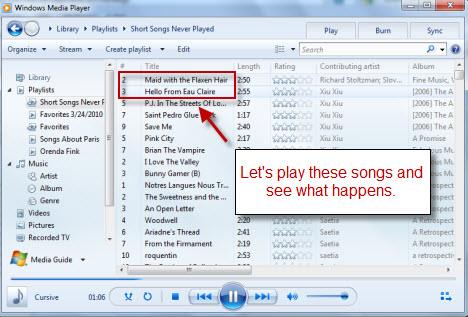
Windows Media Player 12
Pada kali seterusnya saya memuatkan senarai main automatik saya, kedua-dua lagu ini telah dialih keluar kerana ia tidak lagi memenuhi kriteria 'Kiraan main: Jumlah keseluruhan = 0' . Sebaliknya, dua lagu seterusnya dalam senarai telah terjumpa ke puncak.

Windows Media Player 12
Jika anda ingin membuat perubahan senarai main automatik anda, cuma klik Edit semasa melihatnya dalam Pustaka Pemain .
Itu tentang membungkus senarai main. Tetapi sebelum anda pergi, berikut adalah beberapa petua tambahan:
Kesimpulan
Tutorial ringkas ini menunjukkan kepada anda cara untuk bangkit dan berjalan dengan senarai main biasa dan senarai main automatik tetapi hanya menconteng permukaan potensi yang terakhir. Luangkan masa untuk bermain-main dan gunakan imaginasi anda untuk mencipta campuran yang sejuk. Dan nantikan petua lanjut tentang Windows Media Player 12.
Kemas kini One UI 6 membolehkan pengguna menambah widget kamera pada telefon Samsung Galaxy untuk disesuaikan mengikut kehendak mereka.
Dalam artikel berikut, kami akan membentangkan operasi asas untuk memulihkan data yang dipadam dalam Windows 7 dengan alat sokongan Recuva Portable. Dengan Mudah Alih Recuva, anda boleh menyimpannya pada mana-mana batang USB yang mudah, dan menggunakannya apabila diperlukan. Alat padat, ringkas, mudah digunakan dengan ciri berikut:
Jajarkan teks ke kiri, kanan, atau tengah dalam Microsoft Word. Wajarkan dan jajarkan teks secara menegak untuk hasil terbaik. Panduan lengkap untuk menyelaraskan teks.
Cara membuat folder baharu dalam Windows menggunakan menu klik kanan, File Explorer, papan kekunci atau baris arahan.
Secara teknikal, iPhone 4 boleh mengambil foto 5 Megapiksel dan video HDTV1280 x 720 atau hanya 720p. Sebagai contoh, fail video yang dirakam dengan iPhone sepanjang kira-kira 50 saat akan bersaiz melebihi 60MB...
Jika anda tidak perlu lagi menggunakan Galaxy AI pada telefon Samsung anda, anda boleh mematikannya dengan operasi yang sangat mudah. Berikut ialah arahan untuk mematikan Galaxy AI pada telefon Samsung.
Jika anda tidak perlu menggunakan sebarang aksara AI di Instagram, anda juga boleh memadamkannya dengan cepat. Berikut ialah panduan untuk mengalih keluar aksara AI di Instagram.
Simbol delta dalam Excel, juga dikenali sebagai simbol segitiga dalam Excel, banyak digunakan dalam jadual data statistik, menyatakan peningkatan atau penurunan nombor, atau sebarang data mengikut kehendak pengguna.
Selain berkongsi fail Helaian Google dengan semua helaian yang dipaparkan, pengguna boleh memilih untuk berkongsi kawasan data Helaian Google atau berkongsi helaian pada Helaian Google.
Pengguna juga boleh menyesuaikan untuk mematikan memori ChatGPT pada bila-bila masa yang mereka mahu, pada kedua-dua versi mudah alih dan komputer. Berikut ialah arahan untuk melumpuhkan storan ChatGPT.
Secara lalai, Kemas Kini Windows akan menyemak kemas kini secara automatik dan anda juga boleh melihat bila kemas kini terakhir dibuat. Berikut ialah arahan tentang cara melihat masa terakhir Windows dikemas kini.
Pada asasnya, operasi untuk memadam eSIM pada iPhone juga mudah untuk kami ikuti. Berikut ialah arahan untuk mengalih keluar eSIM pada iPhone.
Selain menyimpan Foto Langsung sebagai video pada iPhone, pengguna boleh menukar Foto Langsung kepada Boomerang pada iPhone dengan sangat mudah.
Banyak apl mendayakan SharePlay secara automatik apabila anda FaceTime, yang boleh menyebabkan anda secara tidak sengaja menekan butang yang salah dan merosakkan panggilan video yang anda buat.
Apabila anda mendayakan Klik untuk Lakukan, ciri ini berfungsi dan memahami teks atau imej yang anda klik dan kemudian membuat pertimbangan untuk menyediakan tindakan kontekstual yang berkaitan.
Menghidupkan lampu latar papan kekunci akan menjadikan papan kekunci bercahaya, berguna apabila beroperasi dalam keadaan cahaya malap atau menjadikan sudut permainan anda kelihatan lebih sejuk. Terdapat 4 cara untuk menghidupkan lampu papan kekunci komputer riba untuk anda pilih di bawah.
Terdapat banyak cara untuk memasuki Safe Mode pada Windows 10, sekiranya anda tidak dapat memasuki Windows dan masuk. Untuk memasuki Safe Mode Windows 10 semasa memulakan komputer anda, sila rujuk artikel di bawah dari WebTech360.
Grok AI kini telah mengembangkan penjana foto AInya untuk mengubah foto peribadi kepada gaya baharu, seperti mencipta foto gaya Studio Ghibli dengan filem animasi terkenal.
Google One AI Premium menawarkan percubaan percuma selama 1 bulan untuk pengguna mendaftar dan mengalami banyak ciri yang dinaik taraf seperti pembantu Gemini Advanced.
Bermula dengan iOS 18.4, Apple membenarkan pengguna memutuskan sama ada untuk menunjukkan carian terbaru dalam Safari.


















